Versions Compared
Key
- This line was added.
- This line was removed.
- Formatting was changed.
The section is intended to work with servers, workstations and network equipment.
Resource profile
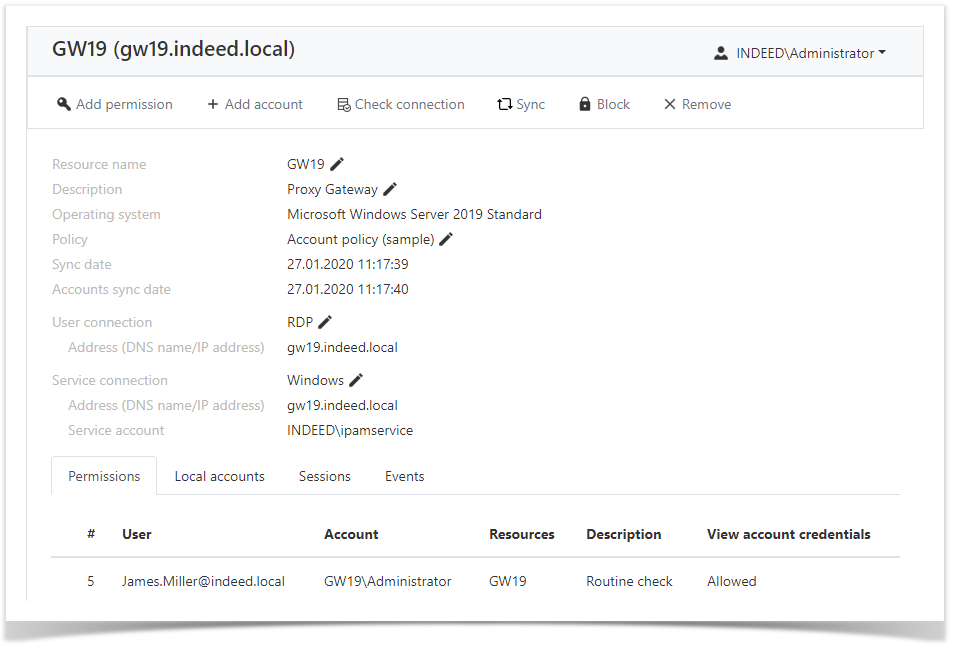 Image Added
Image Added
The profile displays the data of the resource specified while adding it:
Resource name - is the computer name.
Description - this can be an arbitrary text.
- Operating system - the name and version of the operating system (populated after synchronization).
Policy - is the set of rules applied to local accounts added to Indeed PAM.
- Sync date - dates and time of the last data synchronization.
User connection - the type of connection to the resource that will be used by local or domain accounts to open a session.
Service connection - the type of connection to the resource that will be used by the local or domain service account.
Permissions
All permissions where the resource is used are displayed in the Permissions tab.
The following data is displayed for every permission:
# - permission number.
User - the Active Directory user, the permission is given to.
Account - the account used to start RDP, SSH or web session at the resources specified in the permission.
Resources - the resources that RDP, SSH or web session can be started at under the account specified in the permission.
Description - this can be an arbitrary text.
View account credentials - a permission to view the password or SSH key of the account.
Local accounts
The added local accounts are displayed in the Local accounts tab.
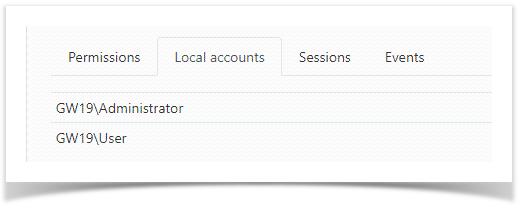 Image Added
Image Added
Sessions
All active and finished sessions at the resource are available at the Sessions tab.
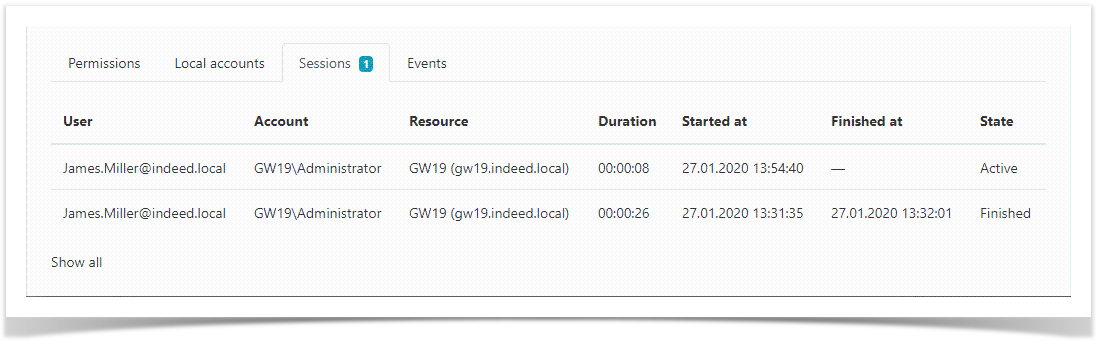 Image Added
Image Added
The following data is displayed for every session:
User - the Active Directory user who initiated the session.
Account - the account used to start RDP, SSH or web session.
Resource - the resource that RDP, SSH or web session is started at under the account.
Duration - is the session duration.
Started at - date and time when the session was started.
Finished at - date and time when the session was finished.
State - this displays the current status of the session (active or finished).
Events
The resource events are displayed in the Events tab.
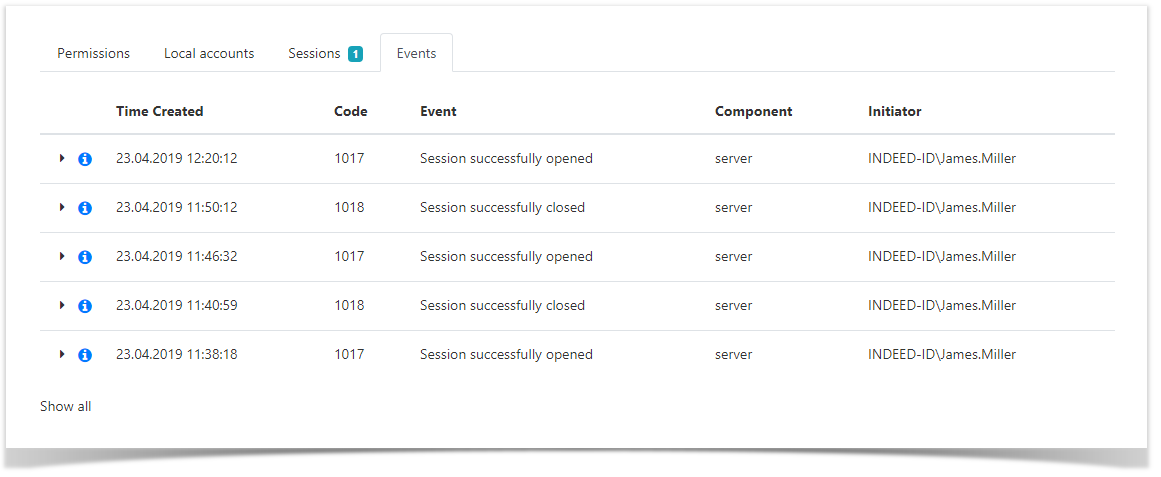 Image Added
Image Added
The following data is displayed for every event:
Time Created - date and time when the event was created.
Code - is the event code.
Event - is the event description.
Component - is the Indeed PAM component that generated the event.
Initiator - is the account that initiated the event generation.
For more details on the event simply open it.
| Backtotop | ||||
|---|---|---|---|---|
|
| Divbox | ||||
|---|---|---|---|---|
| ||||
|
Раздел предназначен для работы с ресурсами.
Поиск
Для поиска введите Имя ресурса или Адрес (DNS адрес/IP адрес) полностью или частично.
Расширенный поиск
Нажмите Расширенный поиск и введите один или несколько критериев поиска, Имя ресурса или Адрес (DNS адрес/IP адрес) полностью или частично.
Добавление ресурса
Для управления локальными учётными записями ресурса и предоставления к нему доступа пользователям каталога, необходимо добавить новый ресурс в Indeed PAM.
Заполните поля Имя компьютера и Описание.
| Note | ||
|---|---|---|
| ||
Для ресурсов на ОС Windows необходимо указывать реальное имя компьютера, так как оно используется при подключении к ресурсу. |
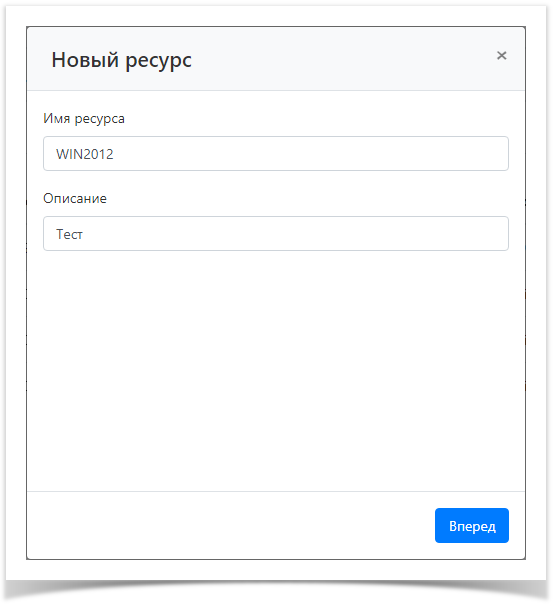 Image RemovedВыполните настройку Пользовательского подключения.
Image RemovedВыполните настройку Пользовательского подключения.В Indeed PAM реализованы три типа пользовательских подключений:
Настройка пользовательского подключения с типом RDP или SSH:
Укажите Адрес (DNS адрес/IP адрес)
| Note | ||
|---|---|---|
| ||
Если для подключения по RDP или SSH используется нестандартный порт, то его необходимо указать в поле Порт. |
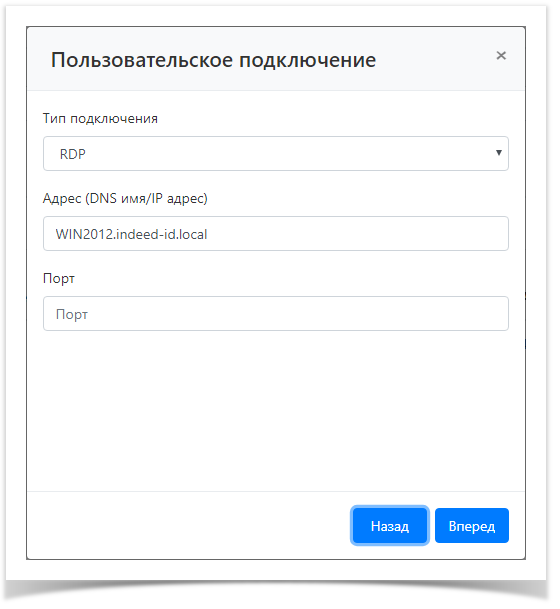 Image RemovedНастройка пользовательского подключения с типом web:
Image RemovedНастройка пользовательского подключения с типом web:- Выберите Тип подключения web.
| Note | ||
|---|---|---|
| ||
По умолчанию в списке отсутствует подключение с типом web, процесс создания и настройки нового типа подключения описан в разделе Конфигурация. |
- Укажите URL web приложения и URL страницы входа.
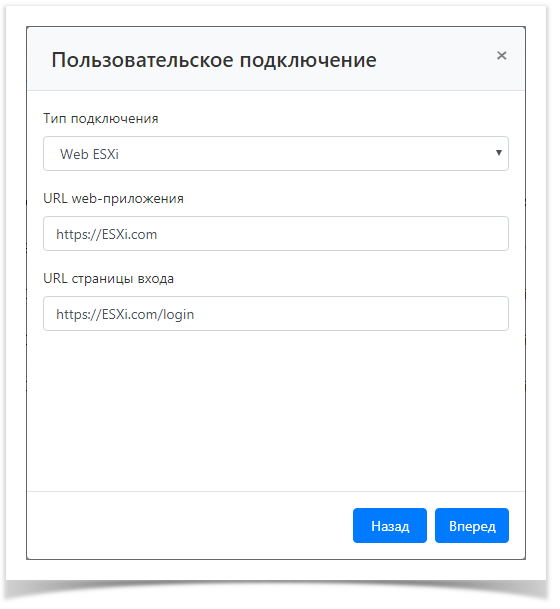 Image Removed
Image RemovedВыберите тип подключения RDP, SSH или web.
Нажмите Сохранить.
Проверка соединения с ресурсом
Для проверки соединения отметьте ресурс, нажмите Проверить соединение и подтвердите свои действия. Соединение будет успешно установлено в случае правильно указанного адреса ресурса и при наличии сервисной учётной записи для работы с ресурсом.
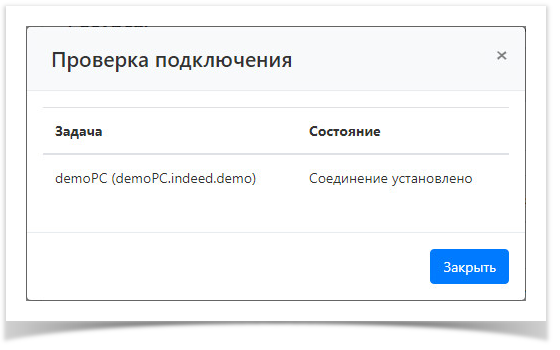 Image Removed
Image Removed
Удаление ресурса
Отметьте необходимые ресурсы, нажмите Удалить и подтвердить свои действия.
Поиск
Поиск осуществляется по имени компьютера или адресу (DSN адрес/IP адрес).
Поддерживаемые шаблоны поиска:
Имя компьютера или адрес (DSN адрес/IP адрес) полностью.
Часть имени компьютера или адреса (DSN адрес/IP адрес), вхождение символов учитываются в любой части строки.
"*" - вывод всех результатов.
Расширенный поиск
Для поиска по критерию нажмите Расширенный поиск и укажите:
Имя компьютера - полностью или частично.
Адрес (DSN адрес/IP адрес) - полностью или частично.
Состояние - заблокирован, удален или готов.
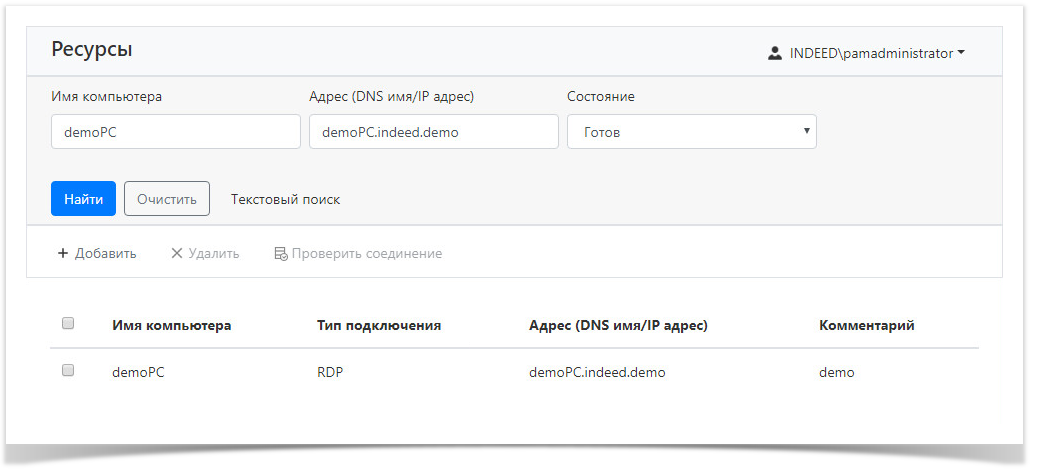 Image Removed
Image Removed